Comment protéger URL de mot de passe WordPress Admin (WP-ADMIN)
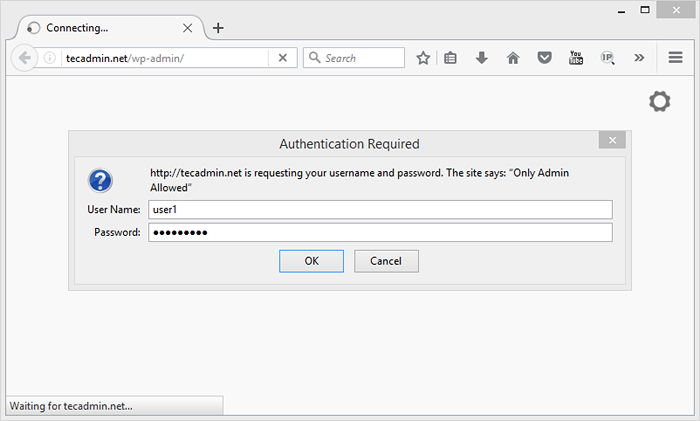
- 2747
- 368
- Anaïs Charles
WordPress est le système de gestion de contenu le plus populaire utilisé dans le monde entier. Ce didacticiel vous aidera à configurer le répertoire WP-ADMIN protégée par mot de passe et la rendre sécurisée à partir d'une utilisation publique. De sorte que
Étape 1 - Générer .fichier htpasswd
Si vous avez un accès à la coquille, vous pouvez générer un .Fichier htpasswd en utilisant la ligne de commande. Créez d'abord la structure du répertoire où vous souhaitez placer ce fichier. Il sera bon de mettre ce fichier en dehors de la racine du document.
Touch / etc / apache2 /.htpasswds /.htpasswd
Utilisez maintenant la commande suivante pour créer le premier utilisateur dans .htpasswd. Les utilisateurs de CPanel peuvent utiliser leur tableau de bord pour générer ce fichier. Si vous n'avez pas d'accès à la coquille, vous pouvez utiliser le générateur HTPassWD en ligne et mettre votre serveur.
htpasswd -m / etc / apache2 /.htpasswds /.htpasswd user1
Étape 2 - Configurer .htaccess
Créez maintenant un .HTACCESS sous WP-Admin Directory sur serveur et mettez le contenu suivant. Mettre à jour l'emplacement de AuthUserfile correctement selon l'emplacement de .htpasswd sur votre serveur.
# Répertoire WP-ADMIN protégé par mot de passe AuthType Authname "Only Admin Administration" AuthUserFile / etc / apache2 /.htpasswds /.htpasswd authgroupfile / dev / null nécessitent l'ordre de l'utilisateur valide permettre, nier autoriser à tous satisfaire tout
Étape 3 - Accédez à votre site Web
Maintenant, visitez la page d'accueil de votre site Web WordPress, cela ne provoquera aucun mot de passe. Mais lorsque vous accédez au répertoire WP-Admin, cela provoquera une authentification.
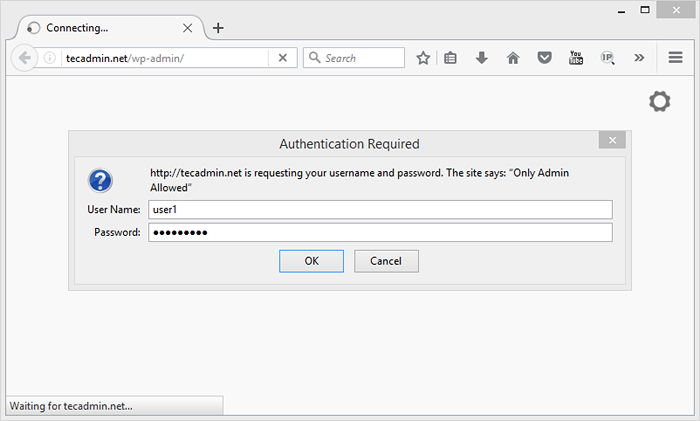
- « Comment modifier la version PHP par défaut sur Ubuntu
- Comment utiliser les progrès technologiques pour un télétravail impeccable »

